解决win8 system.exe程序磁盘占用100%的教程
摘要:windows8system.exe程序磁盘占用%100解决方法。1、关闭家庭组控制面板→操作中心→维护→关闭...
windows8 system.exe程序磁盘占用%100 解决方法。
1、关闭家庭组
控制面板 →操作中心 →维护 →关闭家庭组。
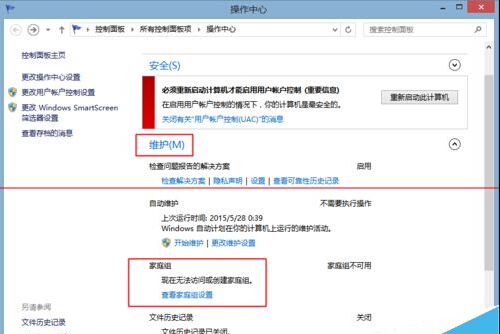
2、关闭家庭组功能:WIN+R运行Services.msc
找到 HomeGroup Listener 和 HomeGroup Provider 服务,分别停止和禁用这2个服务。
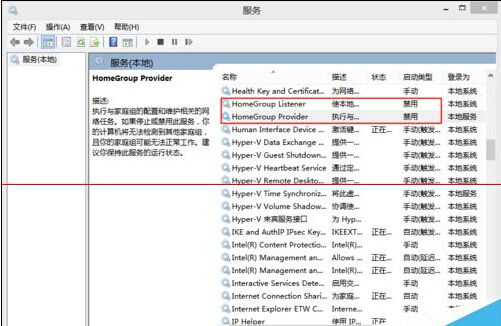
3、打开网络和共享中心 →更改适配器设置 →网络连接 → internet协议版本6(tcp/ipv6)的前面的勾去掉,然后确定退出。
4、Win8下微软默认杀毒MSE和Windows Defender合二为一了,当我们打开EXE,压缩包比较多的文件夹,它就会一直扫描,解决办法:快捷键Win+X →控制面板 →Windows Defender →设置 →实施保护 → 去掉勾 和 管理员 →启用 Windows Defender →去掉勾。
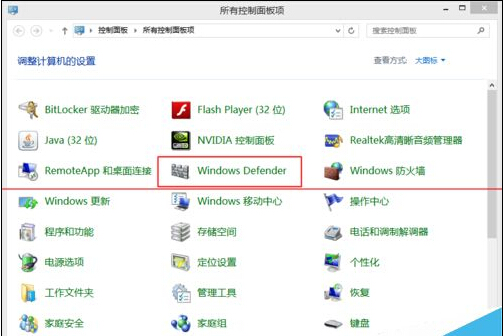
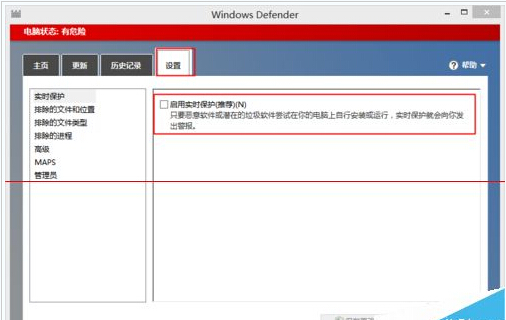
【解决win8 system.exe程序磁盘占用100%的教程】相关文章:
★ Win8系统system.exe进程占用磁盘100%该怎么办
★ win8系统下TrustedInstaller.exe进程的作用及能否关闭介绍
